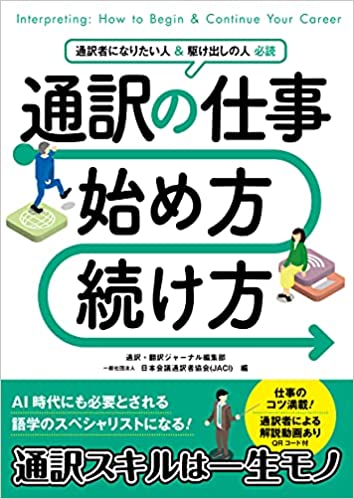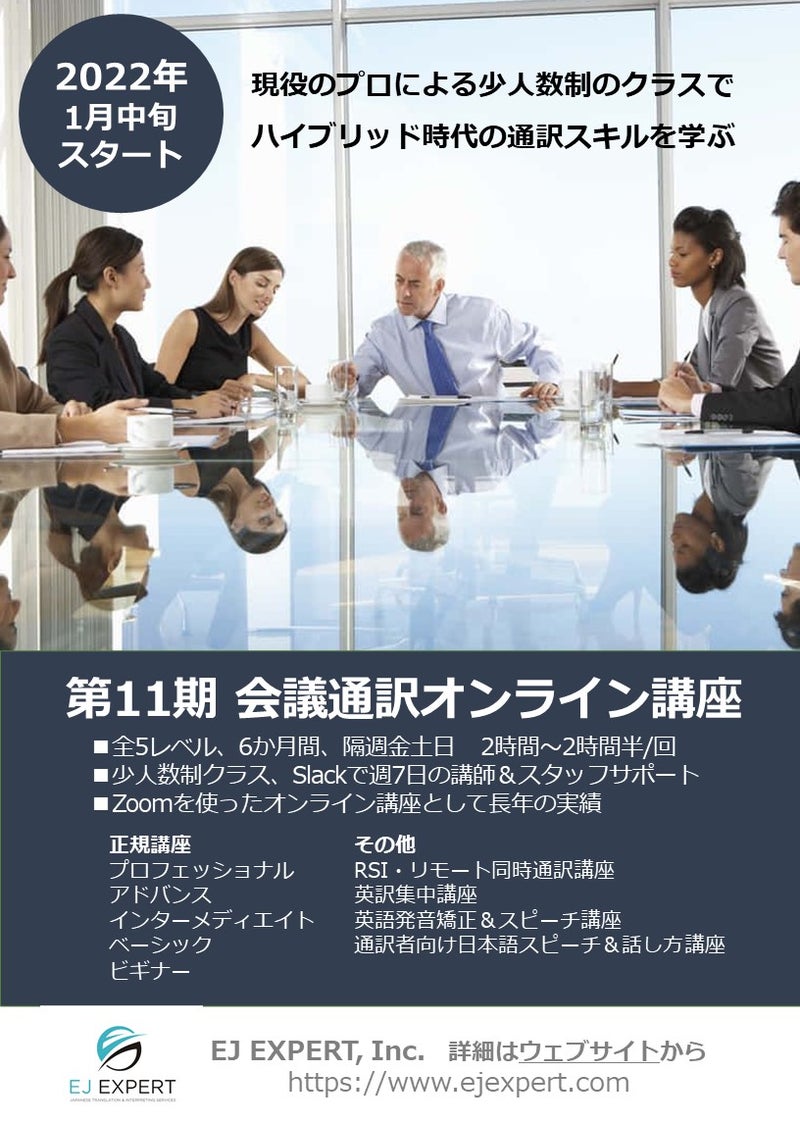こんにちは、北カリフォルニアの会議通訳者、EJ Expert代表のブラッドリー純子です。
春の兆しが感じられる季節になってきましたね。
コロナが落ち着いたと思ったら今度は世界情勢が不安定に。一日も早く平和が訪れてくれることを願ってやみません。
さて今回は、
『Zoomリレー通訳機能』についてまとめてみました。
リモート通訳講座でもさっそくリレー通訳で使用してみたところ、とてもスムーズに行きました。
2月末にZoomバージョンアップデートをした方ならすでにお気づきか、あるいは既にお使いになった方も多いと思います。
新しい通訳ボタンはアップデートをすると通訳者としてアサインされた際に自動で画面に出てきます。
今週始めに本番で使う機会があったので使用してみた感想をシェアしたいと思います。
個人差はあると思うのであくまで私が使って検証してみた結果です。
パートナー通訳の音声を聞くには
私が入った先日のグローバル会議では日本語、中国語、インドネシア語、マレーシア語の通訳がそれぞれ2名ずつ起用されていました。ピボット言語は英語でした。
画面のようにこれまではグレーと白のボタンでしたが、黒一色に変更されていました。
毎日のようにZoom通訳機能を使っている方は最初だけ少し違和感を覚えるかもしれないです。
また、従来型の通訳プラットフォームにありがちなIncoming、Outgoingといった少し分かりづらい表現ではなく、英語ではListening in、Speaking toと表示されているのが使い慣れない人にとってはわかりやすいのではと思いました。
パートナー通訳が英日同時通訳中、その音声を聞きたい場合は、まず右側のOutgoing(ターゲット言語)チャンネルを「英語」に変えます。
さらに右側のIncoming(ソース言語)チャンネルを「英語」から「日本語」に設定します。
自分の順番が回ってきたら、ターゲット言語チャンネルを「英語」から「日本語」に戻すと、自動的に「日本語」にしていたソース言語チャンネルがMain Audio(英語)に戻ります。そのあとミュートを解除し、通訳をスタートします。
つまりパートナーの通訳を聞くために切り替え2回、通訳をするために切り替え1回。
通常のマイク(ミュート)オン&オフに加えてさらに追加で3つのアクションが必要になります。
やっぱりセカンドラインは必要
通訳者にとっては有るとありがたいハンドオーバー(交代)機能やタイマー機能が付いたわけではないので
やはりLINEやFaceTimeなどのアプリだったり、別デバイスから音声拾いのために同じZoom会議に入ったり、セカンドラインを確保した方が良いと思います。
このリレー通訳機能だと話者の話を聞きつつ、パートナー通訳の声を確認しながらタイミングを見計らって交代することができません。
両方の声を同時に聞くことができないので結局は別デバイスで繋げるしかないんですよね。
私は最近、クロノグラフなどのクラウドタイマーより、PC上の時計を目安に交代することが多いのですが、「タイマーをどうするか?」も引き続き毎回決めないとなりません。
あと、スクリーンショットで分かる通り、通訳ボタン一式はQ&AとChatボタンのすぐ真上にあります。
この配置ゆえ、チャットが多く入ってくるとポップアップで次々と表示されるので通訳チャンネルの切り替えができず、「なにこれ、邪魔〜!」となってしまいます。
チャットのポップアップをいちいちクリックして閉じてから通訳ボタンを操作する、という何とも面倒なことに ![]()
先日の会議はピークで4千人が参加していました。なので入ってくるチャットメッセージも半端ない数だった、というのもあるかもしれません。
せめて画面上好きな位置に動かせることができればよかったのかも。
【後日談】
昨日またグローバル会議でリレー機能を使用したところ、さっそく「チャットが邪魔になる問題」が解決されていました!
このようにチャットメッセージはまったくポップアップしないように改善されていました。
9千人以上と参加者がさらに多い会議だったのでチャットや質問も頻繁に入るのでZoomの素晴らしくスピーディな対応に感謝します![]()
実際に使ってみて良かった点・改善点
今回のリレー通訳機能、長所と短所をそれぞれまとめてみましょう。
長所
やはりZoomからパートナー通訳の声を直接聞けるので交代後に「ひょっとしたら何等かの不具合でパートナーの通訳音声が今入ってないんじゃないか」という根拠のない不安(笑)を払拭できる
チャンネルを切り替えれば他言語通訳者の訳も聴けるので(意味はわからなくても)リモートながら国際会議ムードが味わえる
InterprefyやKUDOやInteractioなどのガチRSIプラットフォームのように音声ボタンをクリックして実際にオンになるまでのタイムラグがない←これはかなりポイントが高い
通訳者の声はクリアに聞くことができ、背景に話者の声が10%程度のボリュームで聞こえるので大まかな内容は確認できる
短所
RSI専用プラットフォームと違うのは、パートナーの通訳音声を聞くためにはチャンネルをいちいち切り替える必要があること。通訳音声を聞いていて自分の時間が近づいてきたら話者の音声を聞くために、Outgoingのチャンネルを日本語に切り替える必要がある。RSIプラットフォームだと常に話者とパートナー通訳の音声が両方聞こえるため、こういった手間が発生しない。
本番中に使いにくいなと思ったのは新しい通訳ボタンはスクリーン画面の一番下にあり、Q&Aとチャットの真上に位置していること。チャットが多く入ってくるとポップアップで毎回表示されるので通訳チャンネルボタンが隠れてしまい、すぐにクリックできずに焦る。
リレー通訳には便利だが…
新バージョンにこの機能が追加されたことで言語が複数入る会議ではリレー通訳機能として便利さを発揮できると思います。
グローバル会議もハイブリッドかリモートになってしまった昨今、追加料金がかからないZoomで利用できるのはクライアントにとっても魅力。
ただ、これまで致命的とされていた「Zoomでパートナー通訳の音声が聞こえない問題」はある意味解決したものの、聞きながら交代することはできないし、チャンネルを切り替える作業が逆に増えたといえます。
つまり通訳者への負担はそれほど改善されていない…。
セカンドラインなしでパートナー通訳の声を確認しつつスムーズに入るという交代は、残念ながらこの新機能では現実的ではないようです。
ハンドオーバー(交代)機能まで付いたRSI専用プラットフォームに慣れてしまうと、痒い所に手が届くレベルにはあと一息というのが率直な感想です。
まあ、これ以上いろんな機能を尾ひれはひれ付けてしまうとシステムが重くなるでしょうし、それも困りますが。
今後も改善を続けながら
Zoom もうひと頑張り!![]()
して欲しいところです。
以上、Zoomリレー通訳機能を実際に使ってみた感想でした!![]()
出版・メディア掲載
イカロス出版から書籍 『通訳の仕事・始め方・続け方』 (通訳翻訳ジャーナル編集部・日本会議通訳者協会) が好評発売中。
プロボノ制度のご案内
EJ EXPERT独自のプロボノ制度で初の同時通訳を経験したり、通訳デビューをする受講生が増えています。
↓画像をクリックすると詳細をご覧いただけます↓
会議通訳講座のご案内
↓画像をクリックすると詳細をご覧いただけます↓